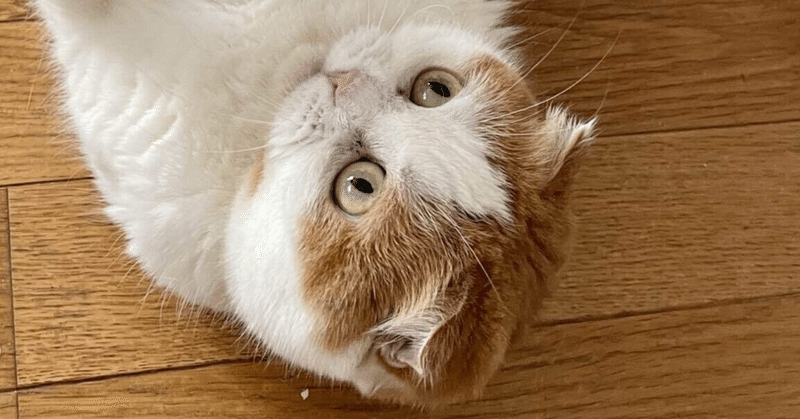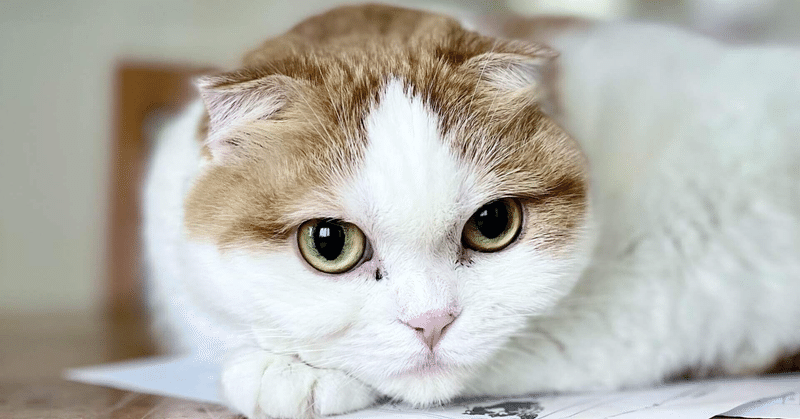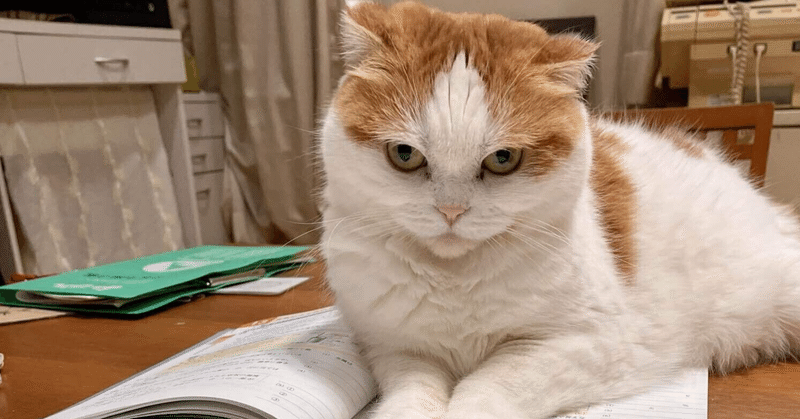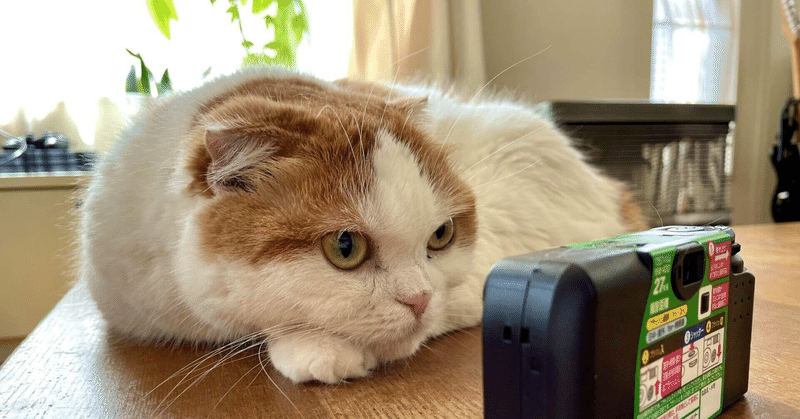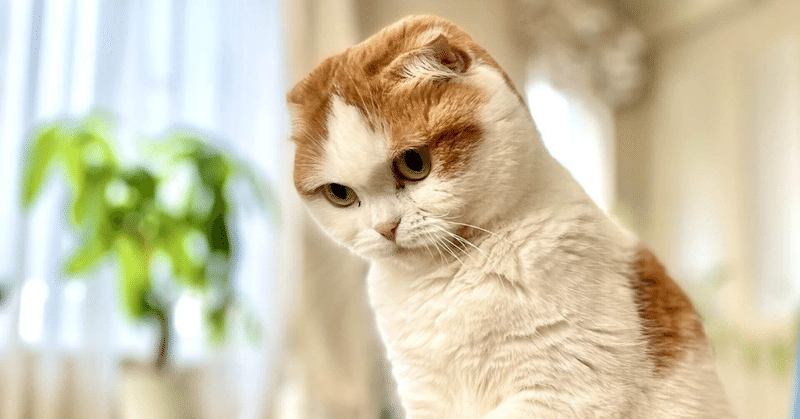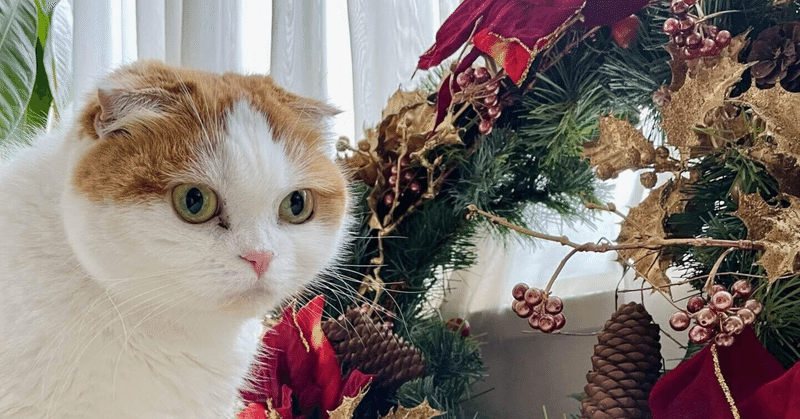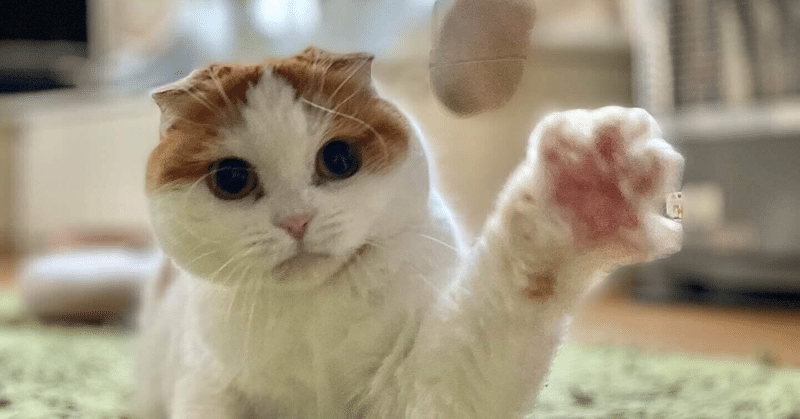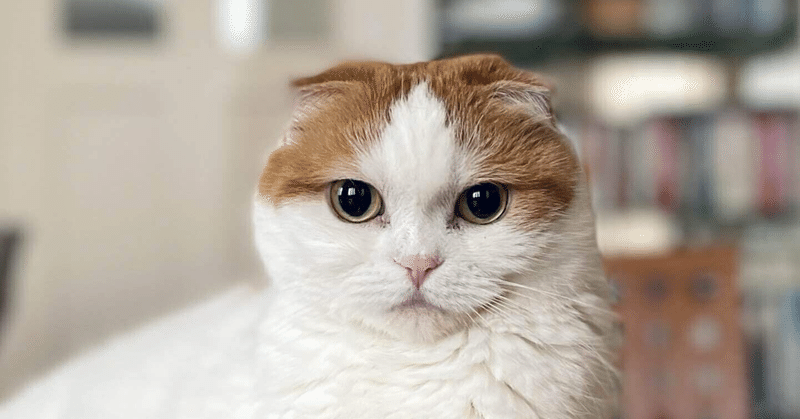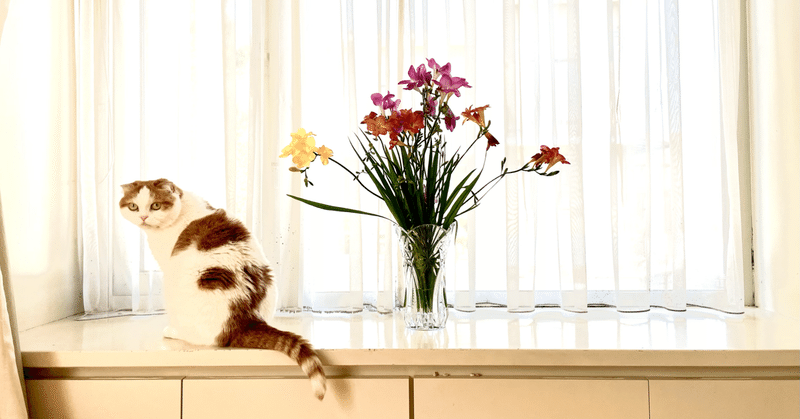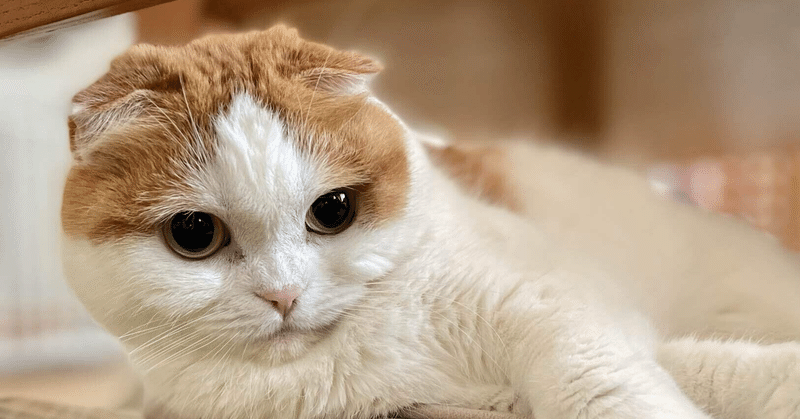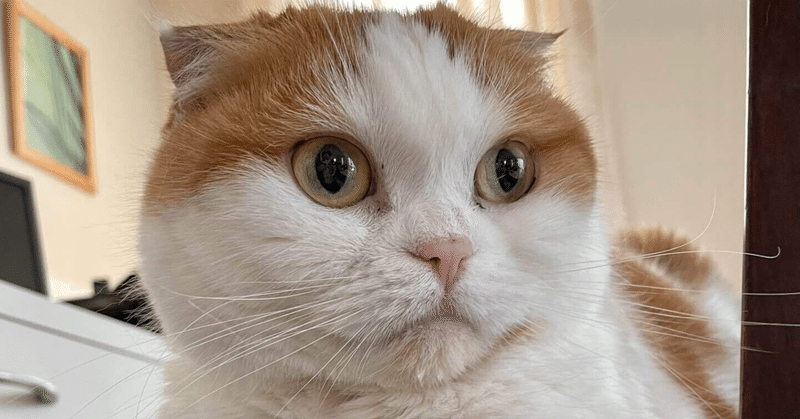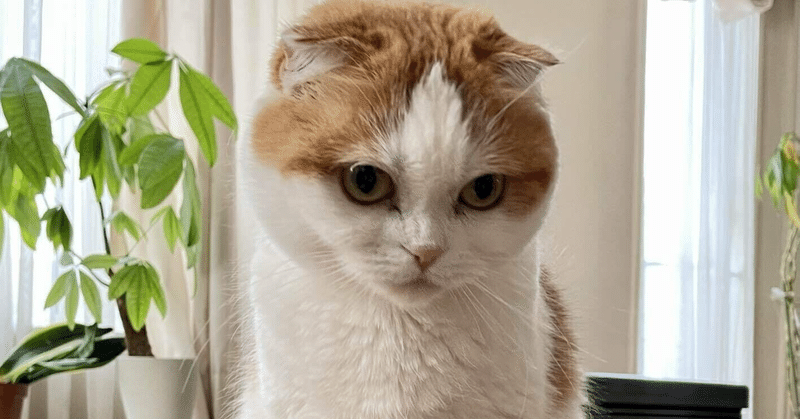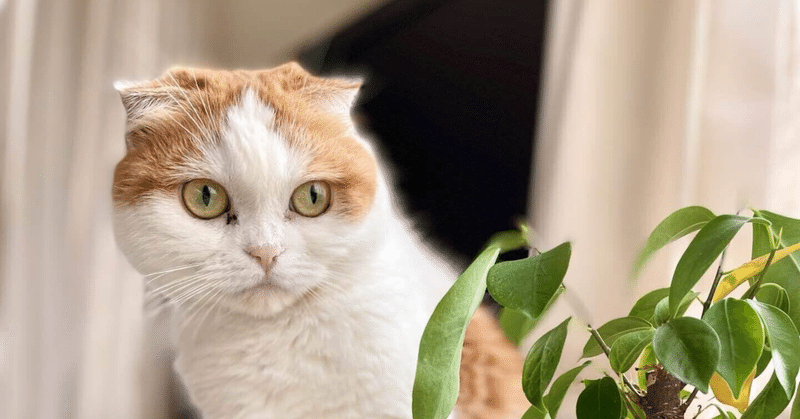記事一覧
VBAでCalendar_2
今回は、[Sample]のようなカレンダーを作成します。
それでは、今回も準備から進めます。
VBAでCalendar_1で作った「暦.xlsm」を開いてシート「操作卓」とシート「mm月」を作ってください。
可能であれば、シートタブの色を変えおくと便利です。
なお「mm月」については、セルの結合に注意してください。また、2行目B列と3行目Y列については、セルの書式設定でそれぞれ年と月が出るように
VBAでCalendar_1
シリーズ3作目はカレンダーを作成します。
今では、市販の物やアプリ等様々なカレンダーが普及していますので、今更自作しなくても間に合っているでしょうけど、仕事柄水曜日から始まるものや2週間単位のもの、4月1日から始まるものが欲しい。などの欲求があるかもしれません。
また、一口にカレンダーと言っても普段意識しないような新たな発見があるかもしれませんので、最後までお付き合いいただければありがたいです。
VBAでBingo5_7
今回は「他のBookを開いて、そこからデータを読込み、またそれを閉じる。」といった流れの処理になります。
前回までは、自身のBook内で「ActiveCell」「ActiveSheet」などについて説明してきましたが、今回はさらに「ActiveWorkbook」や「ThisWorkbook」などBookに関する概念が登場しますので、Excelさんに寄り添う気持ちで読み進めてください。
また、VBA
VBAでBingo5_6
今回は、前回(VBAでBingo5_5)PDFに出力したものをExcel(Book)に出力するものを作ります。そして次回(予告:VBAでBingo5_7)では、今回の処理で出力したBookのデータを取込む処理を考えています。
これは、各支所や支店等に入力票を送信して、返信された回答書を集計するときなどに応用できるかと思いますので、参考にしてください。
今回の準備は二つです。まず前回作ったフォルダ
VBAでBingo5_5
今回は、前回(VBAでBingo5_4)の処理を繰り返し運用していく中で、新規のデータを作る前に現行データを保存したくなります。そこで、便利なのが「編集」「編集1」「編集2」…を一括してPDF Fileに出力するものです。そして、処理済みのシートを削除して、次の処理に備えます。
それでは、説明を始めますが、まず準備です。
今回は、処理用のフォルダを作りましょう。
任意の場所、例えばDesktop
VBAでBingo5_4
今回は、久し振りに「VBAでBingo5シリーズ」に戻って第4弾として、数値発生件数を増やす処理をします。
その処理に伴い「シートを追加する」処理が今回のメインとなります。
準備
それでは、準備としてBook「練習1.xlsm」をコピーして「B5.xlsm」としてください。
まず、B5.xlsmを開いて、「抽出」「編集」以外のシートをすべて削除してください。
それから、シート「抽出」を下図のよ
VBAでBarCode_読込3
シリーズ最終回までご覧いただき、ありがとうございます。
今回は、バーコードを読込むだけで、処理が動く仕掛けを作ります。
「VBAでBarCode_読込2」では、依頼書の内容をExcelさんに伝えるところまでは、なんとか完成しました。
ところが、バーコードリーダで読み込むか、数値を入力して「マクロの実行」をしなければ、Excelさんは動いてくれません。
せっかくバーコードリーダーが超高速で数値を読
VBAでBarCode_読込2
引き続きご覧いただき、ありがとうございます。
ここからVBA作成に着手します。
では、まずExcelさんに依頼する事柄を整理してみます。
処理のきっかけ「9行目E列」にバーコードが読み込まれたら(前提)
・「9行目E列」の左2桁が24以外のとき「社員証ではない」⇒処理を中断
・右から6桁を抽出し、その左から5桁を社員番号としてシート「名簿」から 該当する社員データをシート「出退」に書き
VBAでBarCode_読込1
今回は、前回作った社員証のバーコードをバーコードリーダで読み取って処理を行うプロシジャーを作ります。
本題に入る前に、バーコードリーダーがどのような動きをするのかを調べてみましょう。(バーコードリーダーがお手元に有る方はお試しください。)
基本的な動きを見るために「Word」で新しい文書を開いて、文字入力モードを「半角」(赤丸部分をA)に設定してください。
この状態で、前回作成した社員証のバー
VBAでBarCode_出力
今回は、社員証にバーコードを埋め込んで「勤怠管理もどき」を作ろうと企んでいます。
まずシート「名簿」を作り、架空の社員を7~10名程度入力してください。
入力が済んだら、ついでに実行ボタンも作っておきましょう。
社員№は5桁の数字(重複がないように)。部署№は4桁の数字。
写真名は空白でも可。
次にシート「社員証」を作り、下表のように枠を作ってください。(できれば印刷プレビューを確認しつつ1ペ